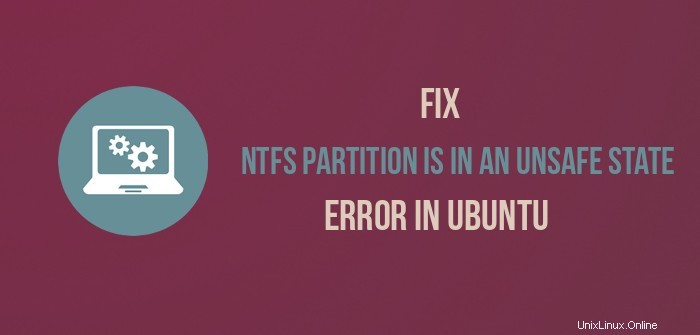
Problème :la partition NTFS est dans une erreur d'état non sécurisée dans Ubuntu
Je double boot Ubuntu 14.04 avec Windows. Après la mise à niveau vers Windows 8, je vois souvent une erreur « La partition NTFS est dans un état non sécurisé. Veuillez reprendre et fermer complètement Windows " lorsque j'essaie de monter les partitions NTFS dans Ubuntu. Le texte complet de l'erreur est le suivant :
Erreur lors du montage de /dev/sda5 sur /media/itsfoss/01BC76G7Z2628FB0 :ligne de commande `mount -t "ntfs" -o "uhelper=udisks2,nodev,nosuid,uid=1000,gid=1000,dmask=0077, fmask=0177" "/dev/sda5" "/media/itsfoss/01BC76G7Z2628FB0"' est sorti avec un état de sortie différent de zéro 14 :le disque contient un système de fichiers non nettoyé (0, 0).
Métadonnées conservées dans le cache Windows, montage refusé.
Échec du montage de '/dev/sda5' :opération non autorisée
La partition NTFS est dans un état non sécurisé. Veuillez reprendre et arrêter
Windows complètement (pas d'hibernation ni de redémarrage rapide), ou montez le volume
lecture seule avec l'option de montage "ro".
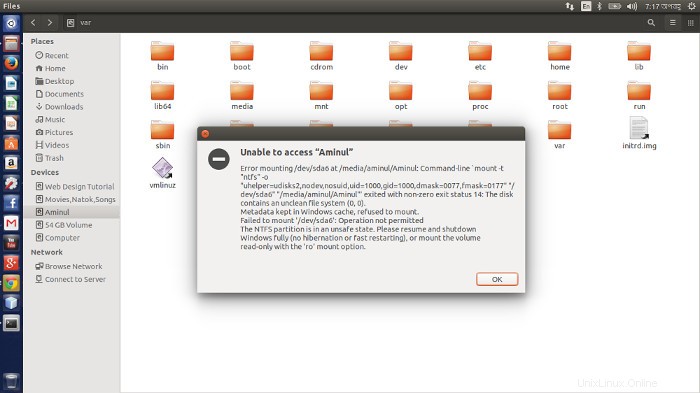
Quick Fix pour monter la partition Windows immédiatement
Relisez l'erreur. Juste la deuxième ligne qui indique :Erreur de montage /dev/sdXY….
Notez la chose /dev/sdXY. XY doit être remplacé par l'erreur que vous voyez dans votre système. Ouvrez maintenant le terminal et utilisez la commande suivante :
sudo ntfsfix /dev/sdXYoù XY est la partition gênante indiquée dans l'erreur. Par exemple sda2 ou sdb1 ou sda5 (comme dans l'image ci-dessus). ntfsfix est déjà installé sur les systèmes Ubuntu.
Raison :Fonction de démarrage rapide de Windows 8 et Windows 10
Microsoft a introduit une nouvelle fonctionnalité dans Windows 8 et 10 pour réduire le temps de démarrage dans un système d'exploitation Windows autrement lent. Cette fonctionnalité s'appelle Démarrage rapide . Dans le processus d'arrêt normal, l'alimentation est coupée de tous les composants tels que le processeur, la RAM, le CD-Rom et les disques durs. Mais lors d'un démarrage rapide, Windows 8 enregistre certaines informations système telles que la mise en cache du registre, etc. dans un fichier lors de l'arrêt. Une partie des métadonnées sur l'état de toutes les partitions montées au moment de
Mais lors d'un démarrage rapide, Windows 8 enregistre certaines informations système telles que la mise en cache du registre, etc. dans un fichier lors de l'arrêt. Une partie des métadonnées sur l'état de toutes les partitions montées au moment de la désactivation fait partie de ces informations système. Cela réduit le temps de démarrage de Windows 8 mais crée des problèmes pour Ubuntu.
Étant donné que les informations sur la partition NTFS sont stockées dans Windows 8, cela empêche Ubuntu de les monter car les monter sous Linux modifiera les métadonnées des partitions. C'est pourquoi il est en mode protégé et vous ne pouvez pas le monter (sans être root).
Solution permanente :désactivez le démarrage rapide sous Windows 8 et Windows 10
La solution temporaire de ce problème consistera à démarrer Windows et à le redémarrer. Le redémarrage est différent de l'arrêt et il devrait libérer les métadonnées de la partition des informations système stockées. Mais ce ne sera qu'une solution temporaire car la prochaine fois que vous utiliserez Windows 8 ou 10, vous rencontrerez à nouveau le même problème.
La solution permanente serait de désactiver le démarrage rapide dans Windows 8/10. Cela augmentera votre temps de démarrage de Windows, c'est donc à vous de décider si vous le préférez. Si vous utilisez Windows plus fréquemment et que vous avez probablement défini Windows comme système d'exploitation par défaut en double démarrage avec Ubuntu, vous devez éviter cette solution. Mais si vous êtes plutôt Linux et que vous utilisez Windows occasionnellement, vous pouvez désactiver le démarrage rapide dans Windows 10 sans réfléchir à deux fois.
Comment désactiver le démarrage rapide dans Windows 8 et 10 :
Si vous savez comment contourner Windows, utilisez le chemin suivant pour désactiver le démarrage rapide.
Accédez à Panneau de configuration > Matériel et audio > Options d'alimentation > Paramètres système > Choisissez ce que font les boutons d'alimentation et décochez le Activer le démarrage rapide boîte.
Alternativement, voici le processus détaillé avec une image pour vous aider à désactiver le démarrage rapide dans Windows. Recherchez d'abord l'option d'alimentation avec le filtre Paramètres dans l'écran de démarrage de Windows 8.
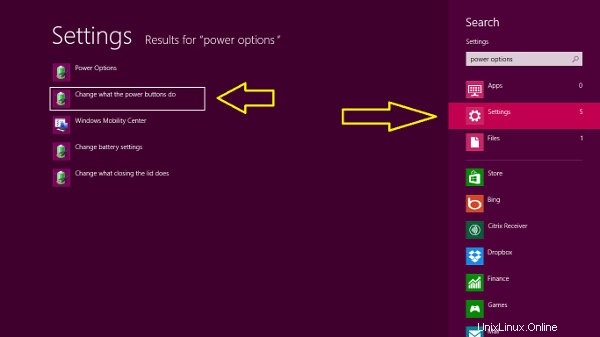
Assurez-vous que vous disposez des droits d'administrateur :
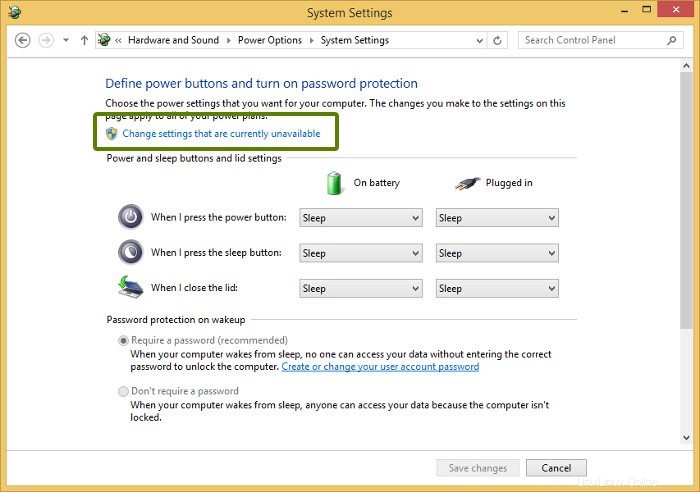
Faites défiler un peu les options d'alimentation pour rechercher l'option Activer le démarrage rapide et décochez cette case.
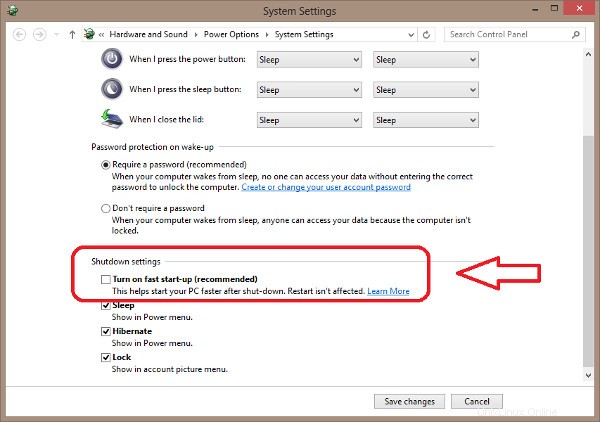
C'est tout. La prochaine fois que vous essayez de monter la partition NTFS dans Ubuntu, vous ne devriez pas voir l'erreur La partition NTFS est dans un état non sécurisé .
Bien que le didacticiel soit destiné à Ubuntu, le même didacticiel devrait également aider toutes les autres distributions Linux telles que Linux Mint, le système d'exploitation élémentaire, etc.
Des questions et des suggestions ? N'hésitez pas à cliquer sur la zone de commentaire.